
Spisu treści:
- Krok 1: Lista komponentów:
- Krok 2: Schemat ideowy
- Krok 3: Podłącz zasilacz 5 v i GND ICStation Mega2560 do płyty chlebowej
- Krok 4: Podziel te 16 pinów
- Krok 5: lutowanie pinów do LCD1602
- Krok 6: Podłącz LCD1602 do płyty do pieczenia chleba
- Krok 7: Podłącz anodę i katodę LCD1602 do wspólnej anody i katody
- Krok 8: Umieść regulowany rezystor
- Krok 9: podłącz Pin5 LCD1602 do GND
- Krok 10: Podłącz 1602LCD do ICStation Mega2560
- Krok 11: Podłącz klawiaturę Matrix 4 * 4 do ICStation Mega2560
- Krok 12: Podłącz moduł zdalnego sterowania na podczerwień do styku 7 ICStation Mega2560, GND i anody
- Krok 13: Wideo do pokazania efektu
- Autor John Day [email protected].
- Public 2024-01-30 11:29.
- Ostatnio zmodyfikowany 2025-01-23 15:02.

Zespół ICStation przedstawia system wprowadzania hasła w podczerwieni oparty na płycie Arduino zgodnej z ICStation. Działa pod zasilaniem DC 5 V i używa klawiatury 4*4 Matrix lub pilota na podczerwień do wprowadzania hasła i używa LCD1602 do wyświetlania znaków, którym odpowiada prawidłowe hasło i niewłaściwe hasło. Ten system jest bardzo łatwy do wykonania przy niskich kosztach i ma silne zabezpieczenia. Co więcej, może być używany w szczególnych sytuacjach, do których normalni ludzie nie powinni się zbliżać, takich jak strefa wysokiego promieniowania, obszar wysokiego zakażenia i tak dalej.
Funkcje: 1) Używa klawiatury 4*4 Matrix do wprowadzania hasła i używa LCD1602 do wyświetlania wyniku. Gdy hasło jest prawidłowe, LCD1602 wyświetli „Success!”. Gdy hasło jest błędne, LCD1602 wyświetli „welcome”.
2) używa pilota na podczerwień do wprowadzania hasła i używa LCD1602 do wyświetlania wyniku. Gdy hasło jest prawidłowe, LCD1602 wyświetli „Success!”. Gdy hasło jest błędne, LCD1602 wyświetli „welcome”.
Kod referencyjny:
www.icstation.com/newsletter/eMarketing/Infrared_Possword Code.zip
Krok 1: Lista komponentów:

1.1 × ICStation ATMEGA2560 Mega2560 R3 kompatybilny z płytą Arduino
2,1 × deska do chleba
3.1 × 10K RM103 Niebieski biały rezystor regulowany oporności
Moduł wyświetlacza LCD 4,1 × 1602A HD44780 LCM Niebieskie podświetlenie
5.1 × 4 * 4 klawiatura matrycowa
6.1× Moduł zdalnego sterowania na podczerwień
7,15× zworki
8.15×Linia Duponta
Zasilanie 9,1 × 5 V
Krok 2: Schemat ideowy


Krok 3: Podłącz zasilacz 5 v i GND ICStation Mega2560 do płyty chlebowej

Czerwona linia to zasilanie, czarna to GND.
Krok 4: Podziel te 16 pinów

Krok 5: lutowanie pinów do LCD1602

Krok 6: Podłącz LCD1602 do płyty do pieczenia chleba

Krok 7: Podłącz anodę i katodę LCD1602 do wspólnej anody i katody

Krok 8: Umieść regulowany rezystor



Pin 1-anoda, Pin3-katoda, pin2-pin3 (LCD1602)
Krok 9: podłącz Pin5 LCD1602 do GND

Krok 10: Podłącz 1602LCD do ICStation Mega2560




Pin4 (1602LCD) - Pin12 (ICStation Mega2560)
Pin6 (1602LCD) - Pin11 (ICStation Mega2560)
Pin14 (LCD1602)-Pin5 (ICStation Mega2560)
Pon13 (LCD1602)-Pin4 (ICStation Mega2560)
Pon12 (LCD1602)-Pin3 (ICStation Mega2560) Pon11 (LCD1602)-Pin2 (ICStation Mega2560)
Krok 11: Podłącz klawiaturę Matrix 4 * 4 do ICStation Mega2560


Krok 12: Podłącz moduł zdalnego sterowania na podczerwień do styku 7 ICStation Mega2560, GND i anody
Zalecana:
Sterowanie komputerowe za pomocą gestów i wprowadzania dotykowego: 3 kroki

Sterowanie komputerowe za pomocą gestów i wprowadzania dotykowego: To jest projekt demonstracyjny nowego Piksey Atto. Do sterowania komputerem używamy TTP224 touch IC oraz modułu gestów APDS-9960. Przesyłamy szkic do Atto, który działa jak klawiatura USB, a następnie wysyła odpowiednie kody klawiszy w zależności od
Złamanie hasła na urządzeniu z Arduino: 8 kroków

Złamanie hasła na urządzeniu z Arduino: Mam aparat do robienia zdjęć zwierząt na wolności (marka VICTURE i model HC200), do którego wstawiłem hasło i po chwili nie używając go zapomniałem. Teraz włącz kamerę pojawiają się cztery zera (są to cztery pozycje hasła) i cu
Bezdotykowy termometr na podczerwień na bazie Arduino - Termometr na podczerwień z Arduino: 4 kroki

Bezdotykowy termometr na podczerwień na bazie Arduino | Termometr na podczerwień za pomocą Arduino: Cześć, w tej instrukcji zrobimy bezkontaktowy termometr za pomocą arduino. Ponieważ czasami temperatura cieczy / ciała stałego jest zbyt wysoka lub zbyt niska, a następnie trudno jest nawiązać z nią kontakt i odczytać jej temperatura wtedy w tej scenie
Wyłącznik hasła: 6 kroków
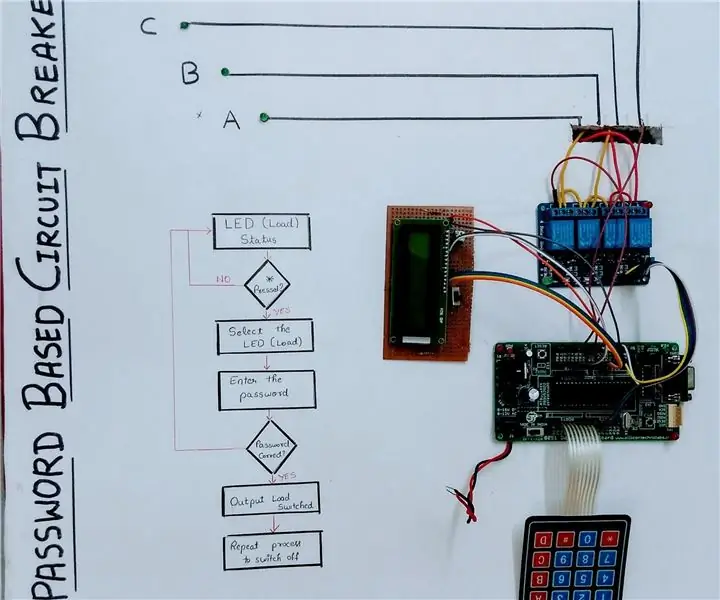
Password Circuit Breaker: Poniższy projekt demonstruje podstawowe zastosowanie mikrokontrolera 89S52 do zarządzania różnymi obciążeniami wyjściowymi i ochrony dostępu do tych obciążeń za pomocą wbudowanego hasła, w skrócie: Password Circuit Breaker
Urządzenie do wprowadzania papieru i folii aluminiowej: 5 kroków

Urządzenie wejściowe z papieru i folii cynowej: Ten przewodnik pokaże Ci, jak zrobić tanie, brzydkie urządzenie wejściowe do komputera. W tym celu używam płytki logicznej monome 40h do wysyłania sygnałów do komputera z siatki przycisków osiem na osiem, ale te plany można łatwo zmodyfikować, aby
